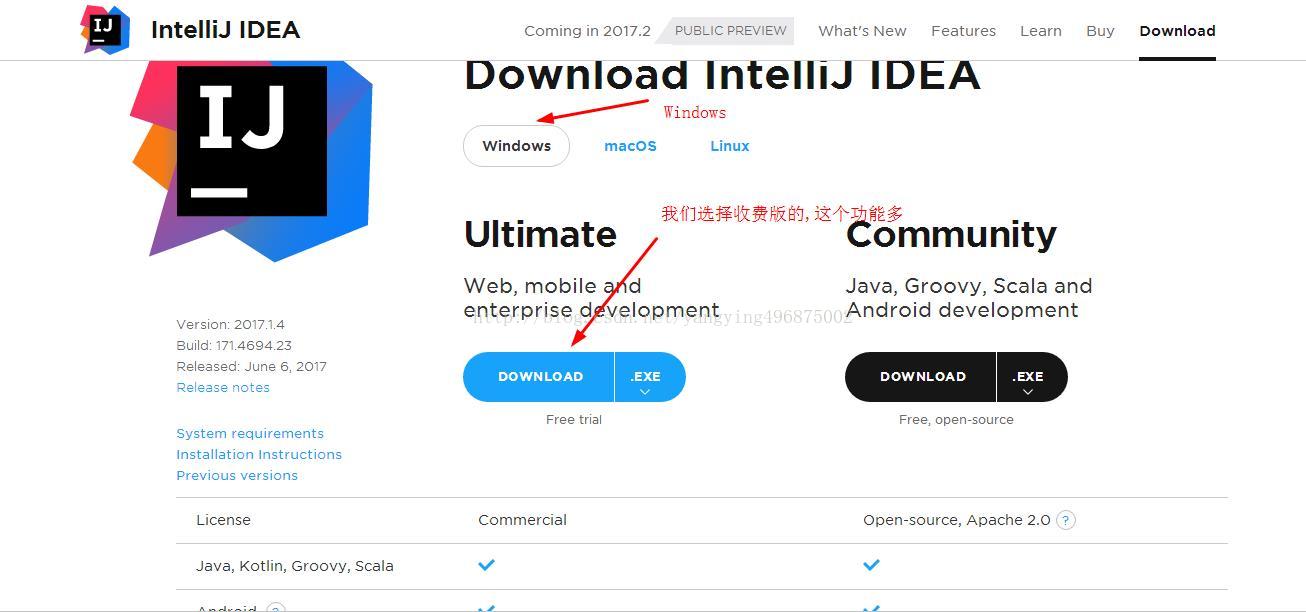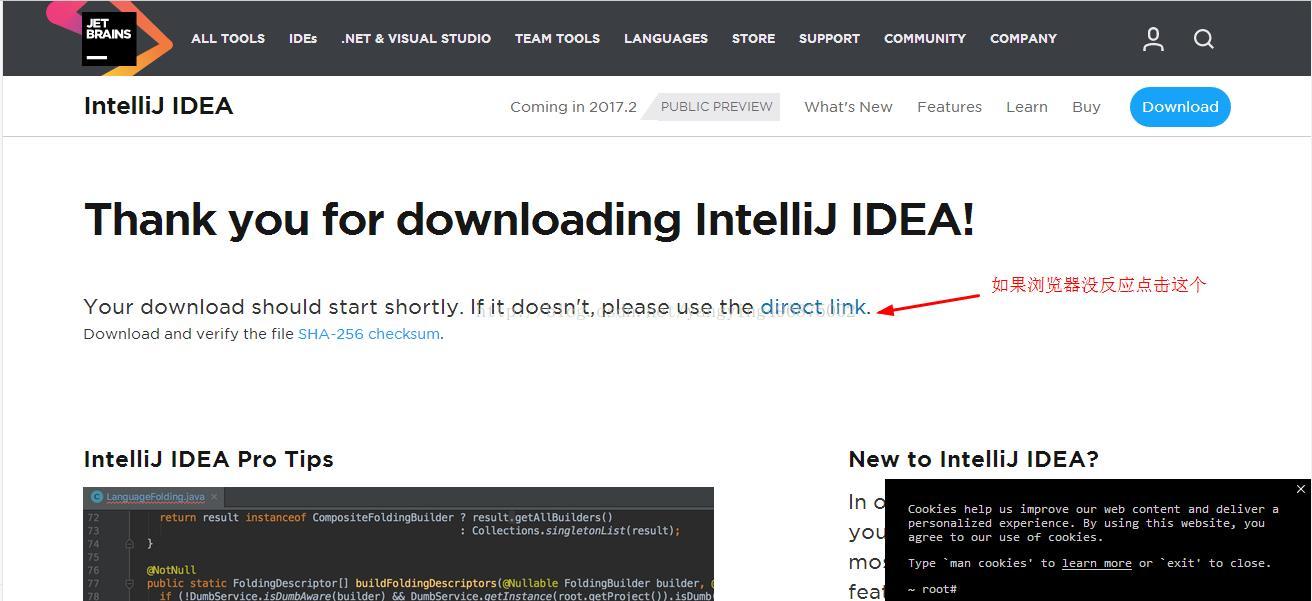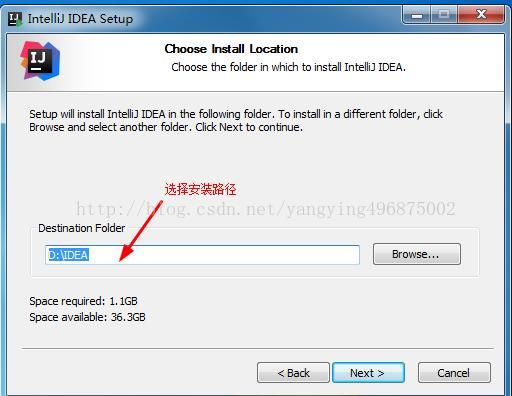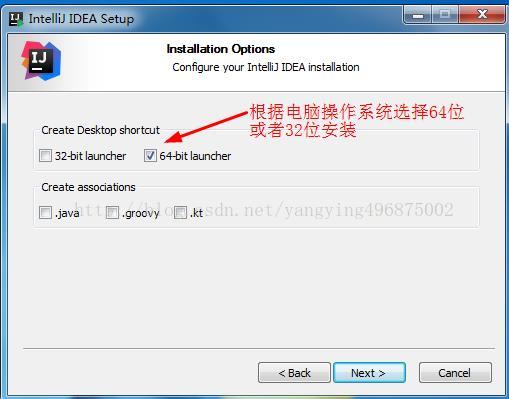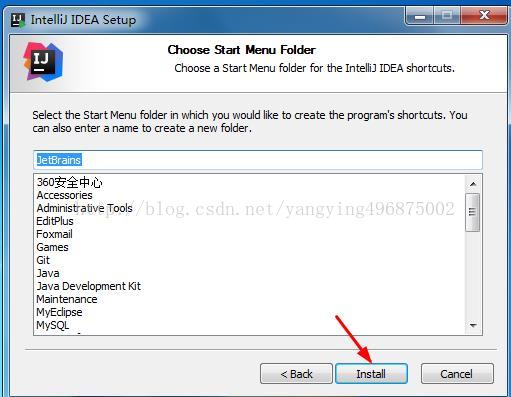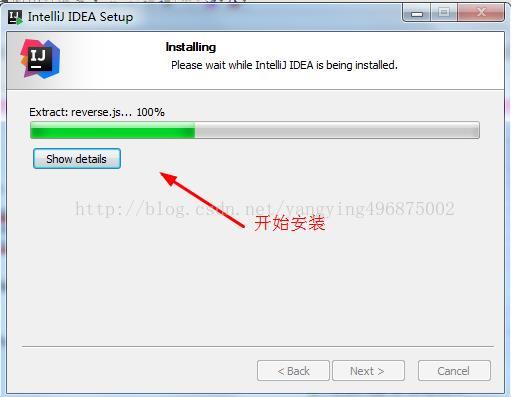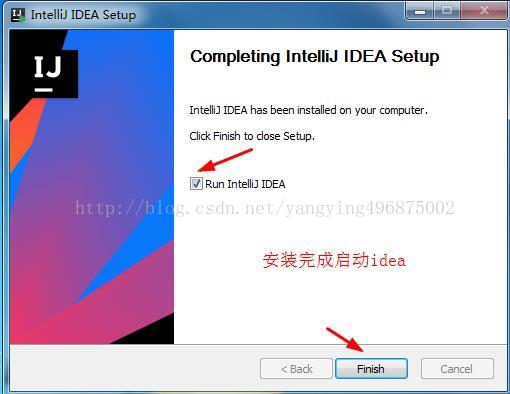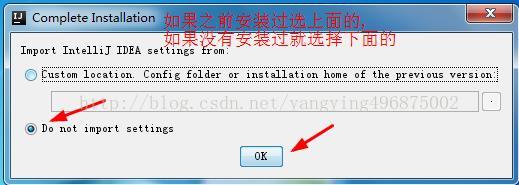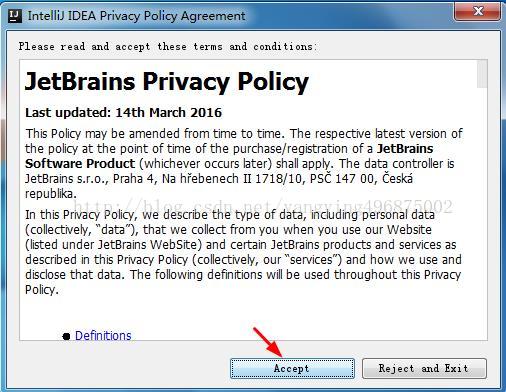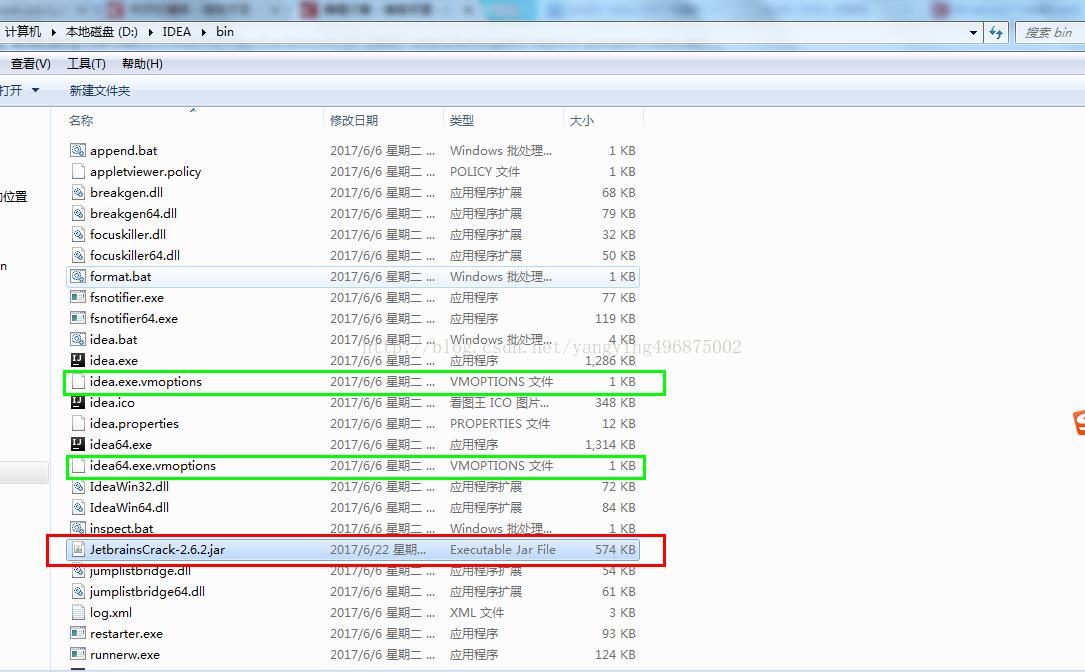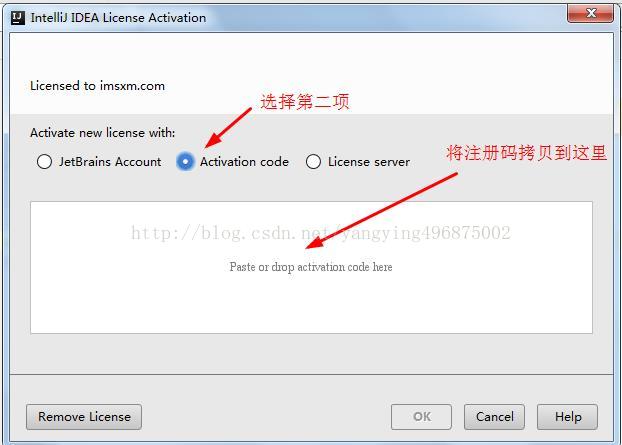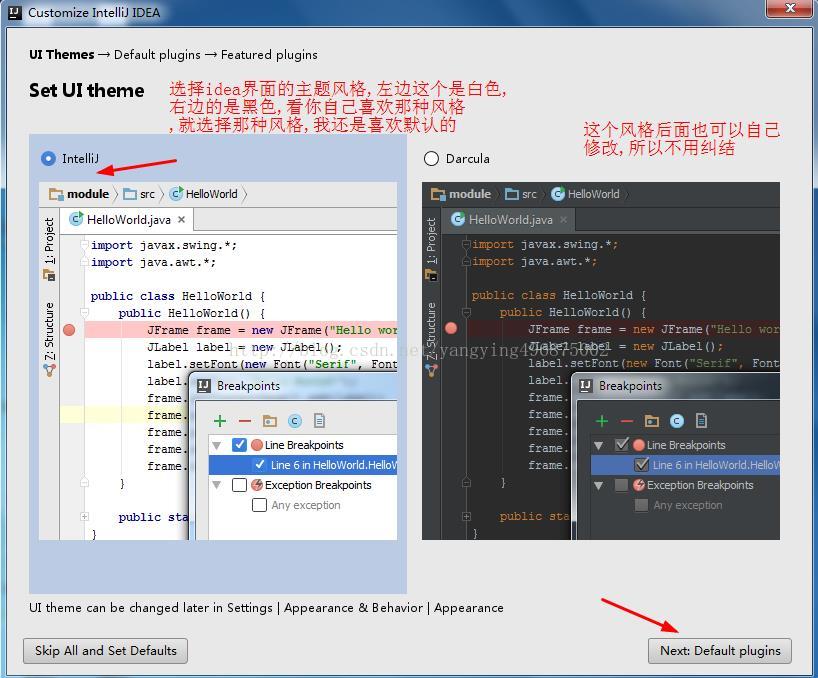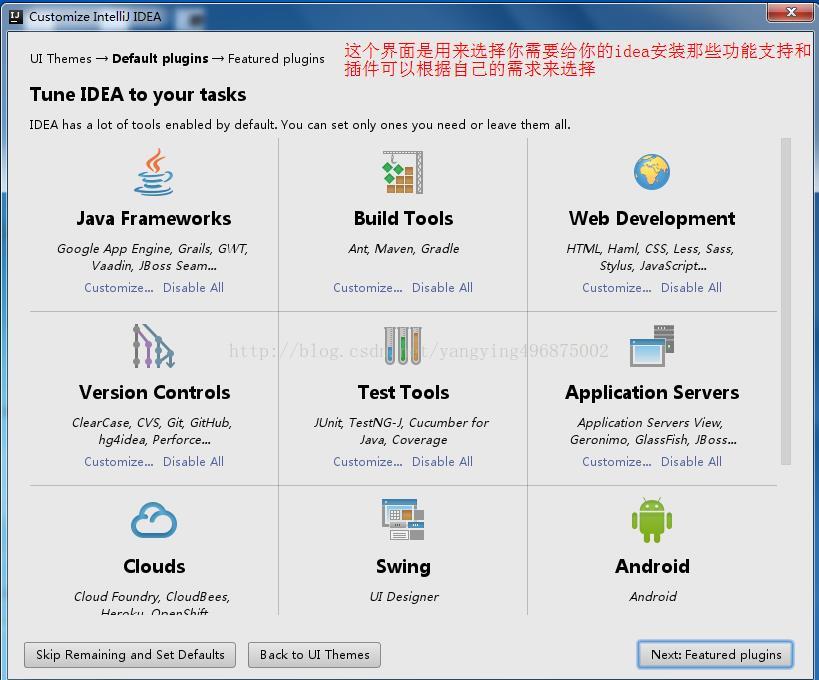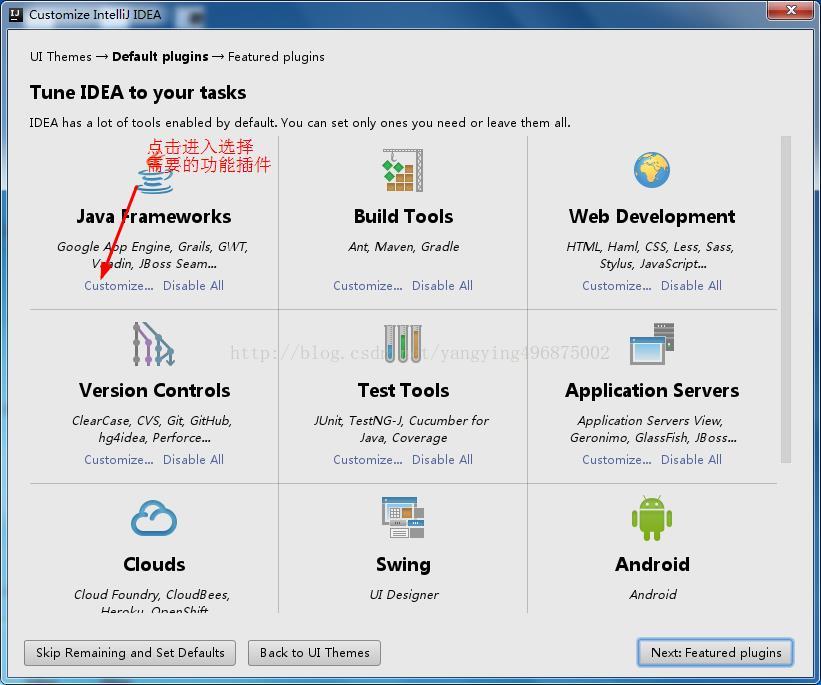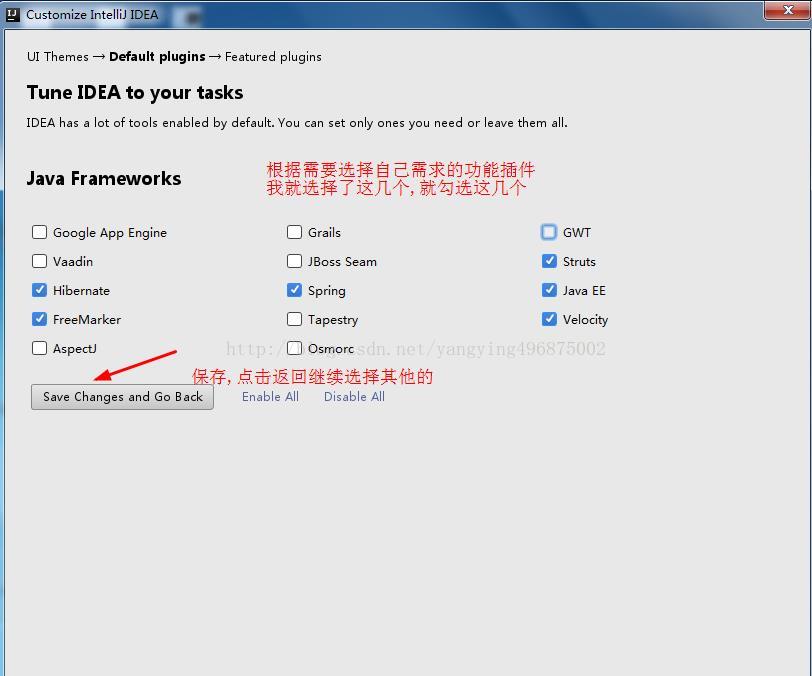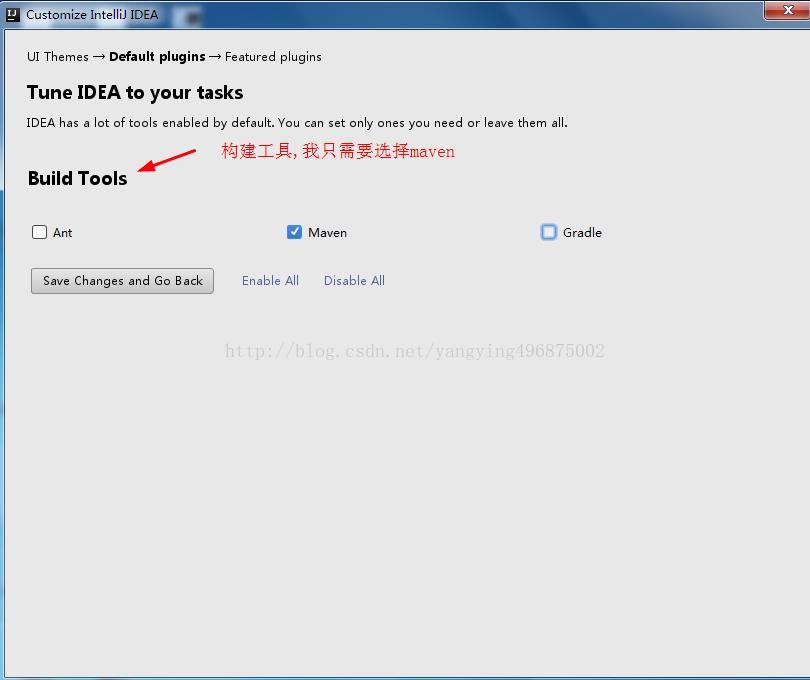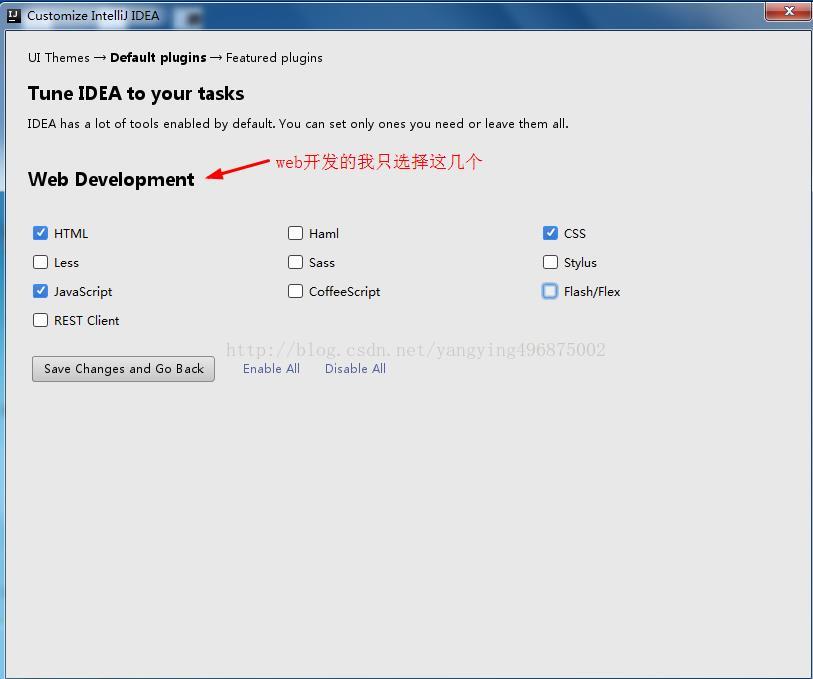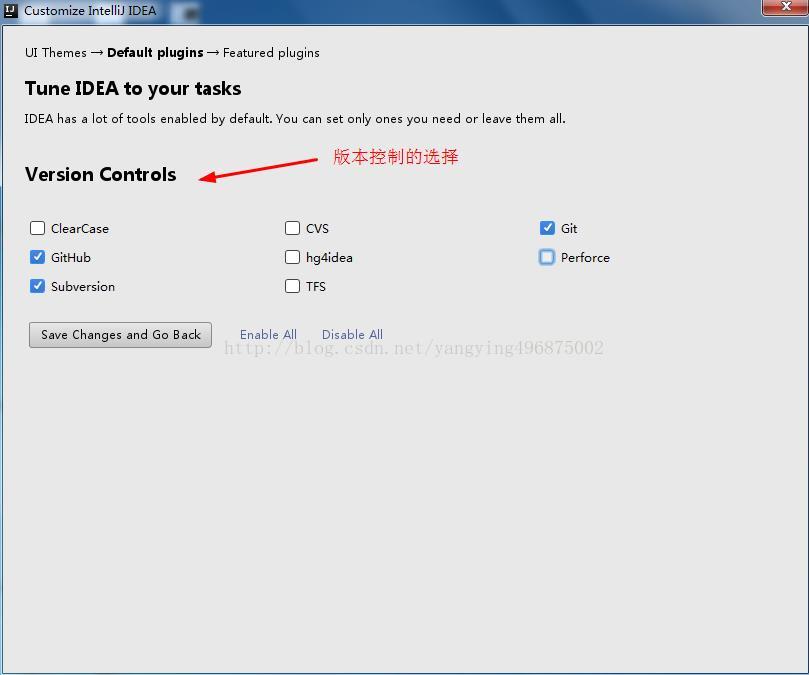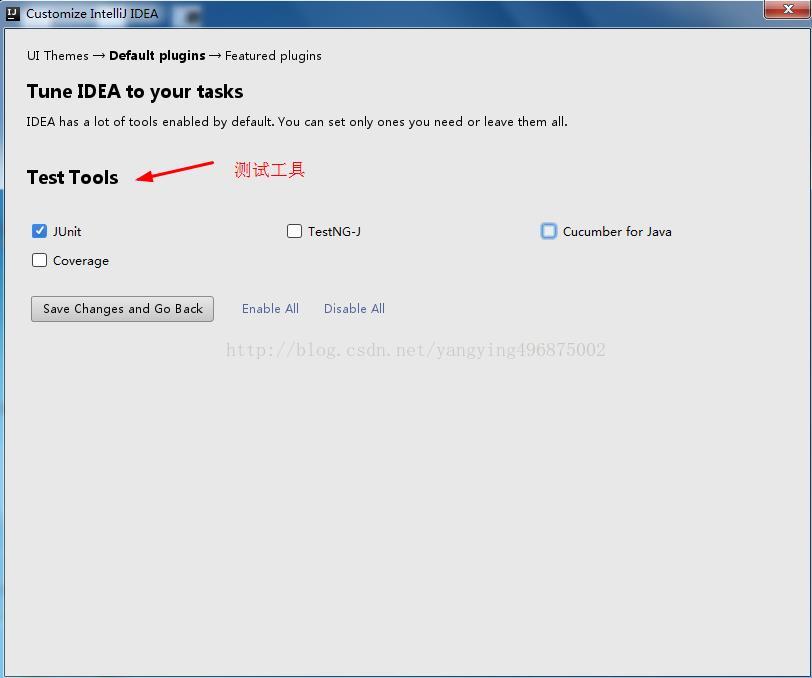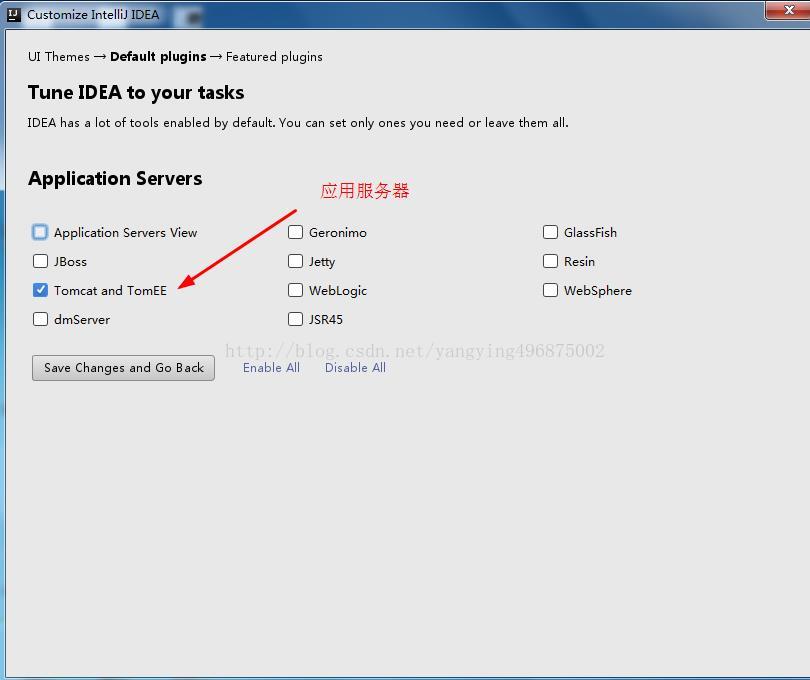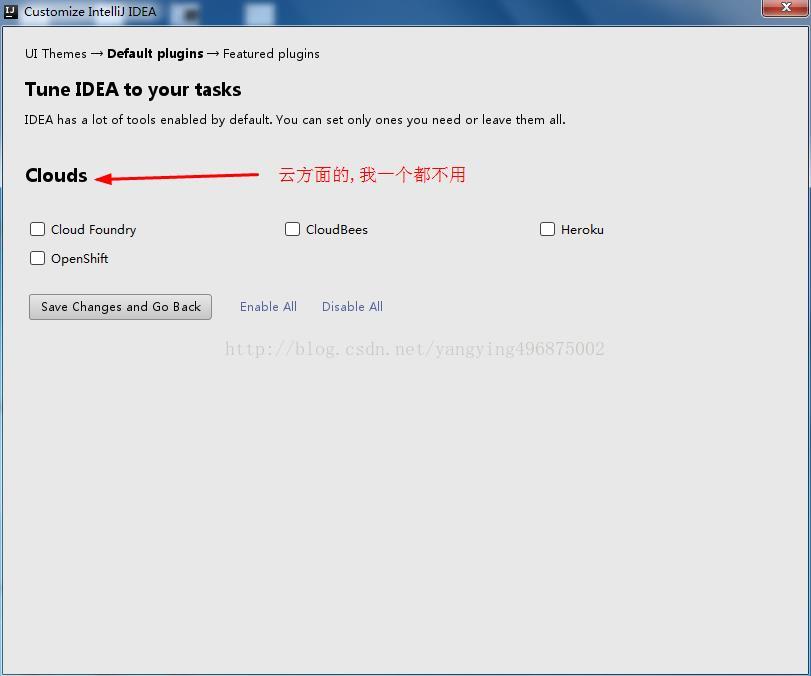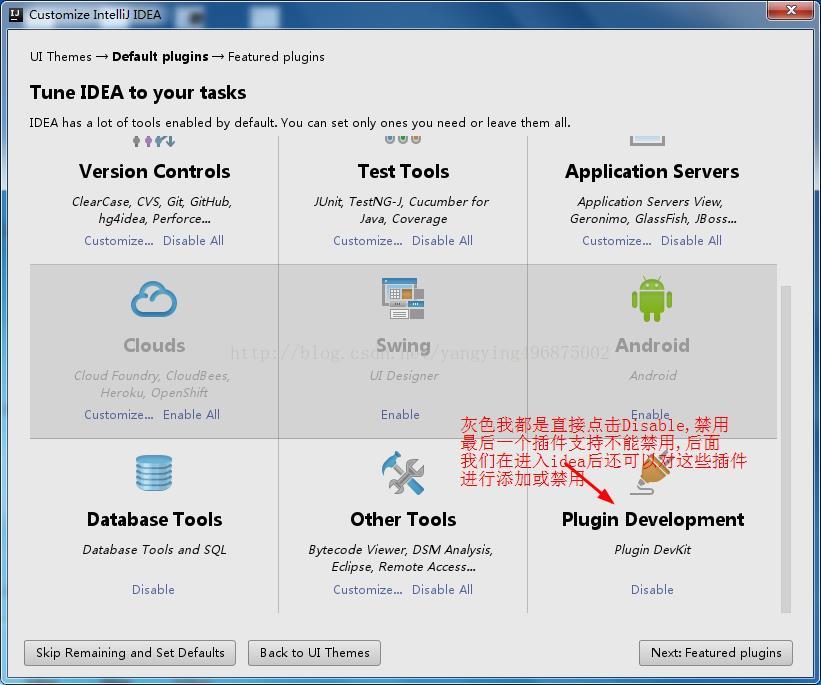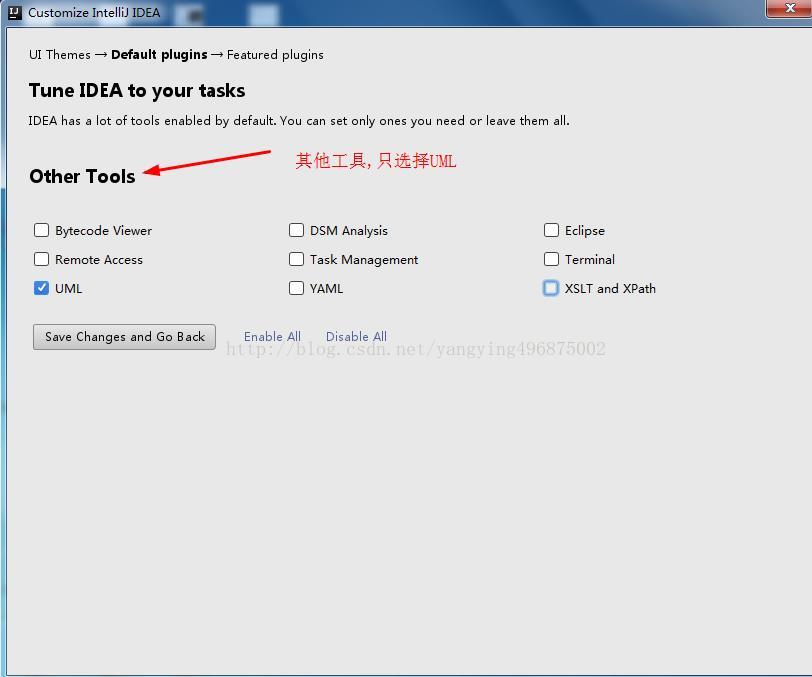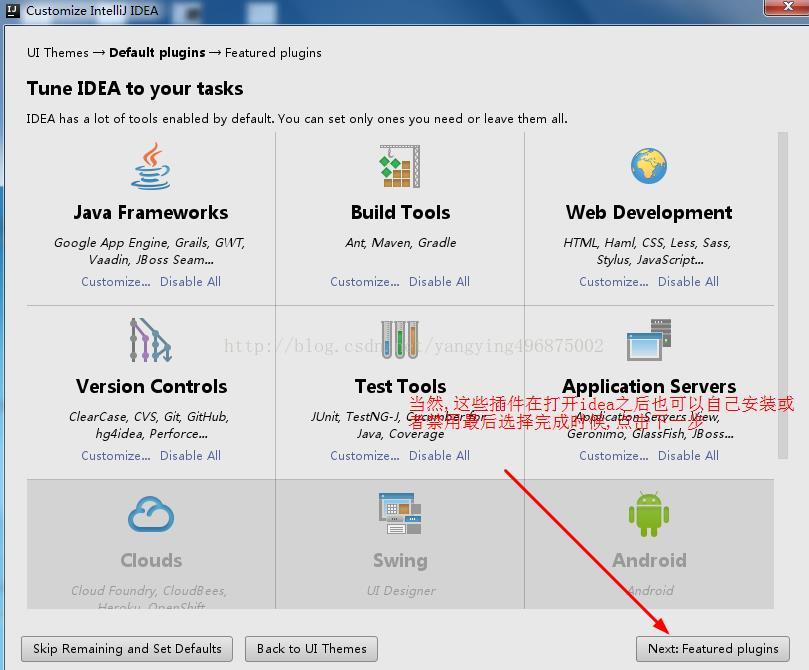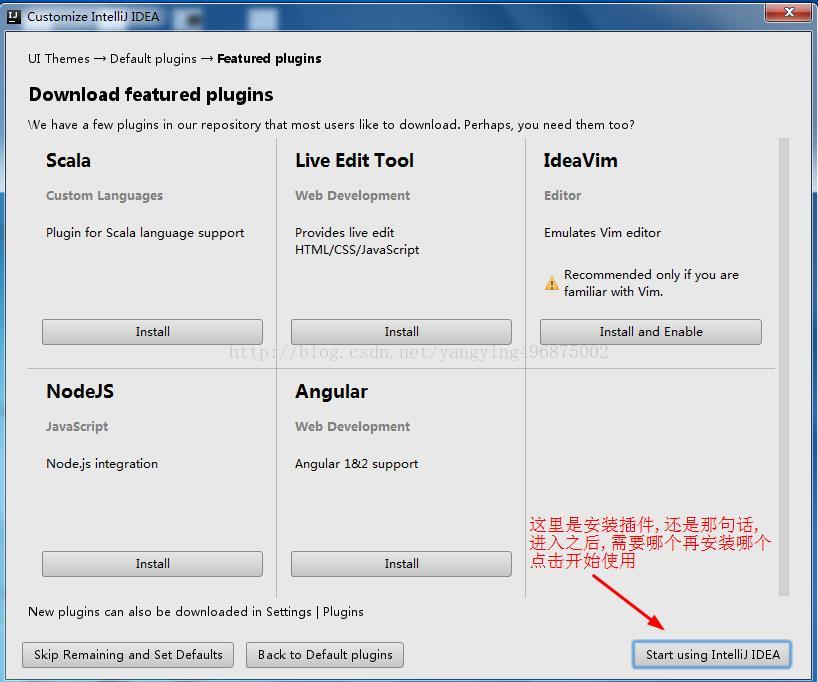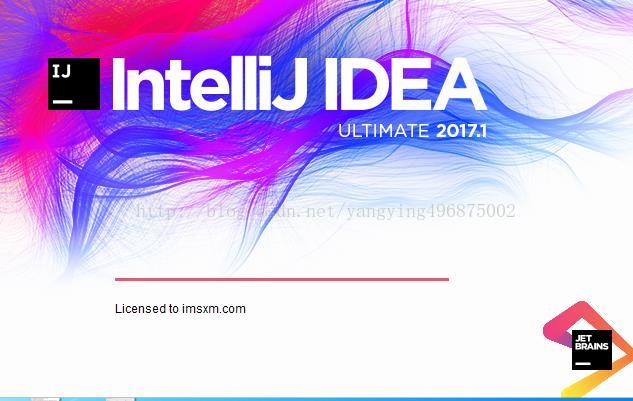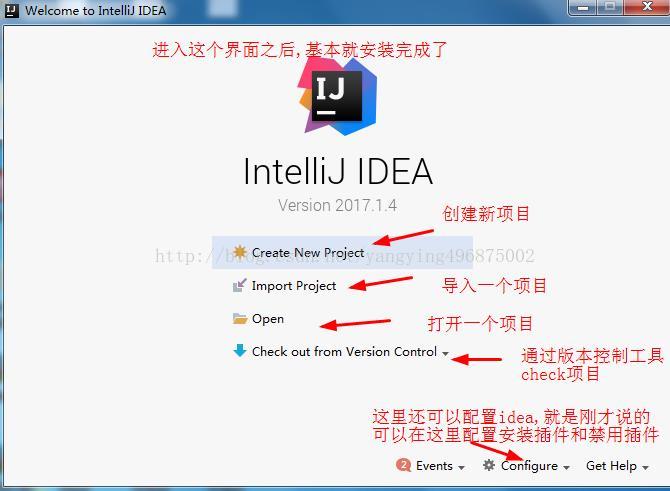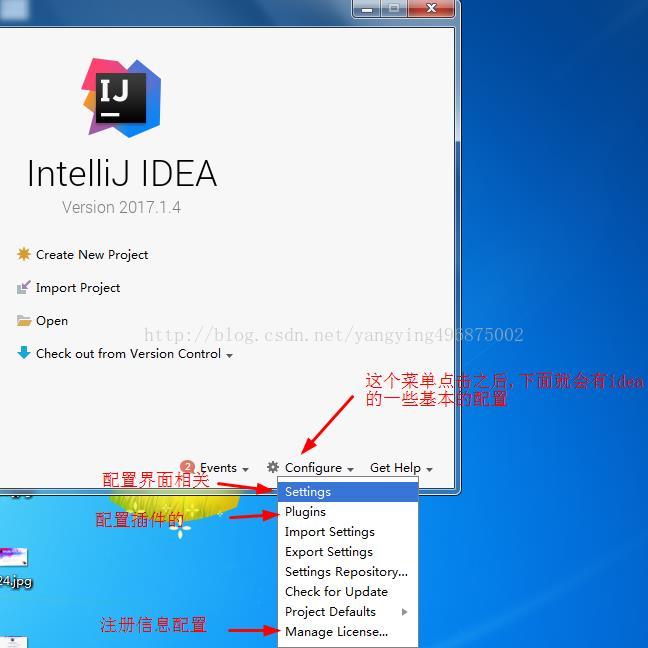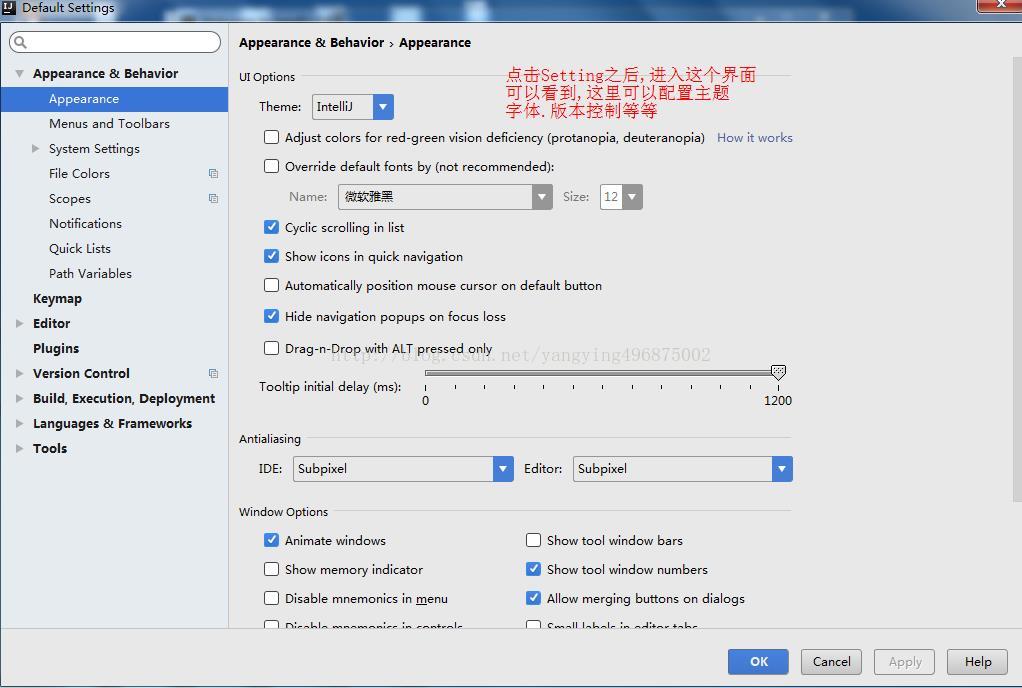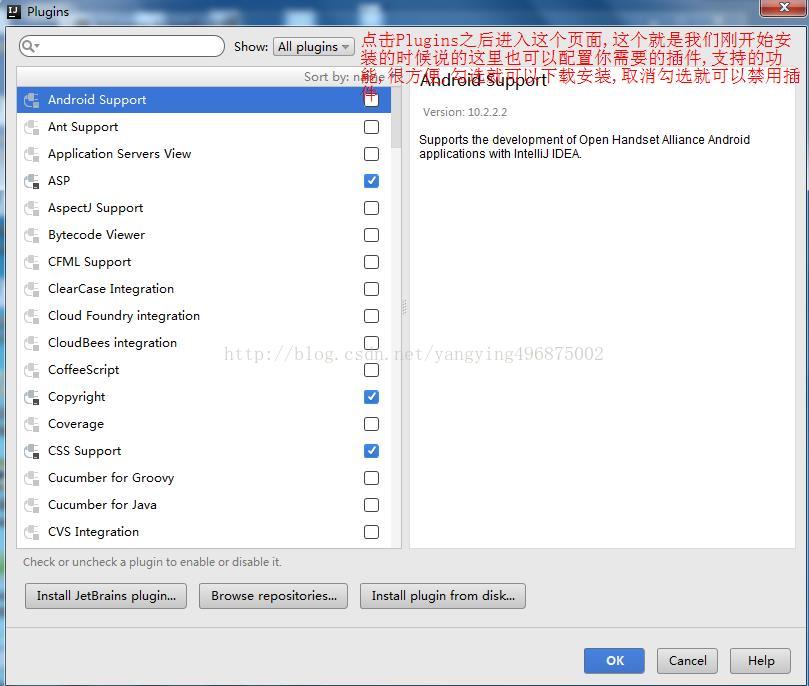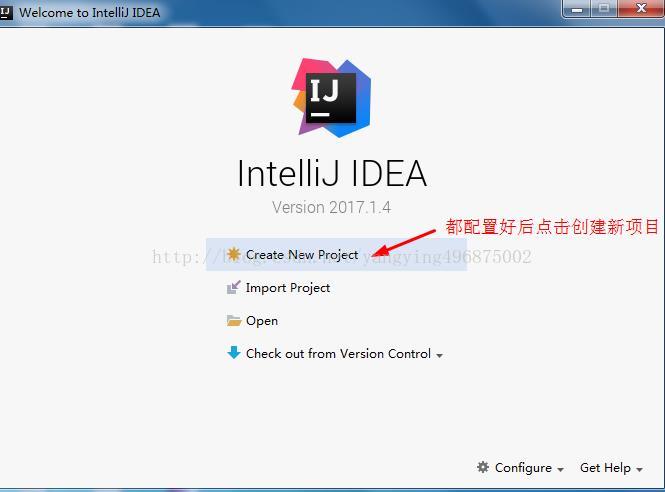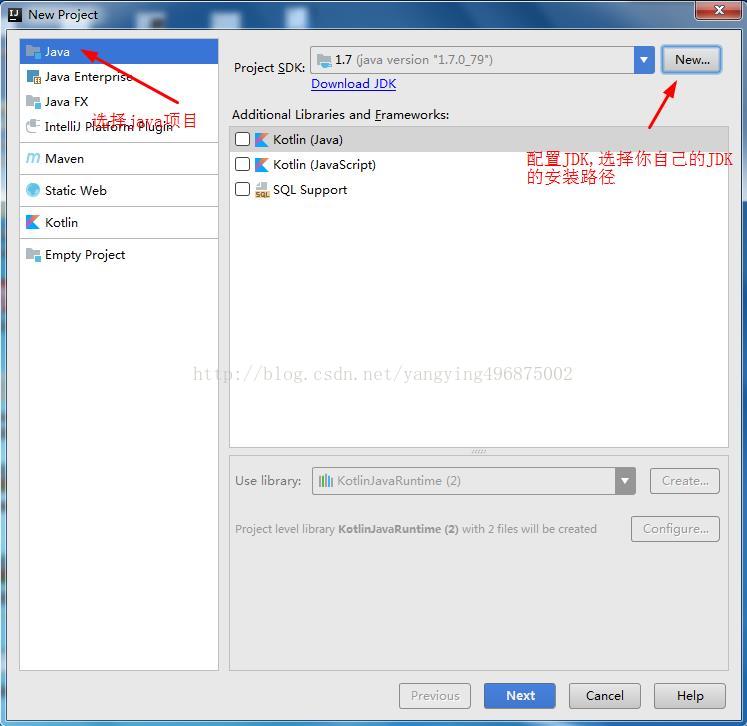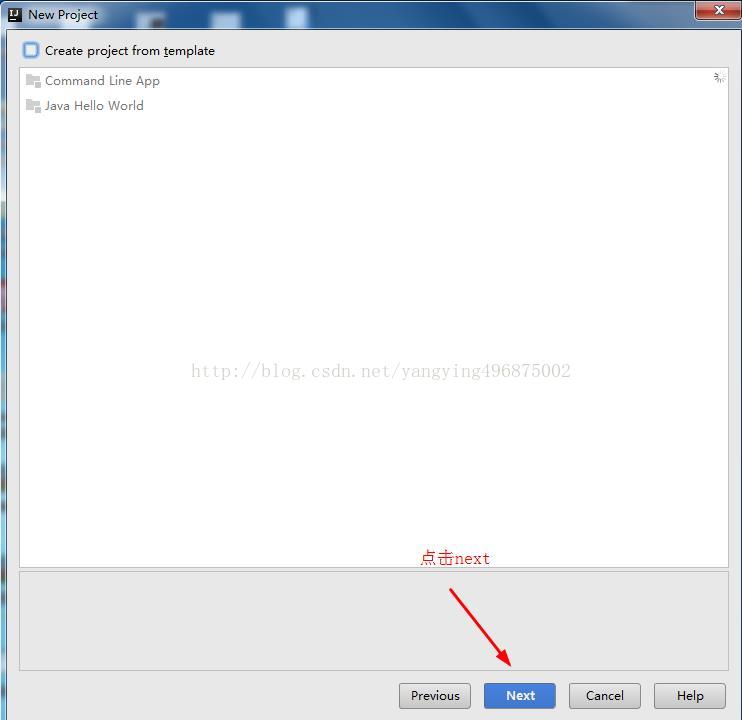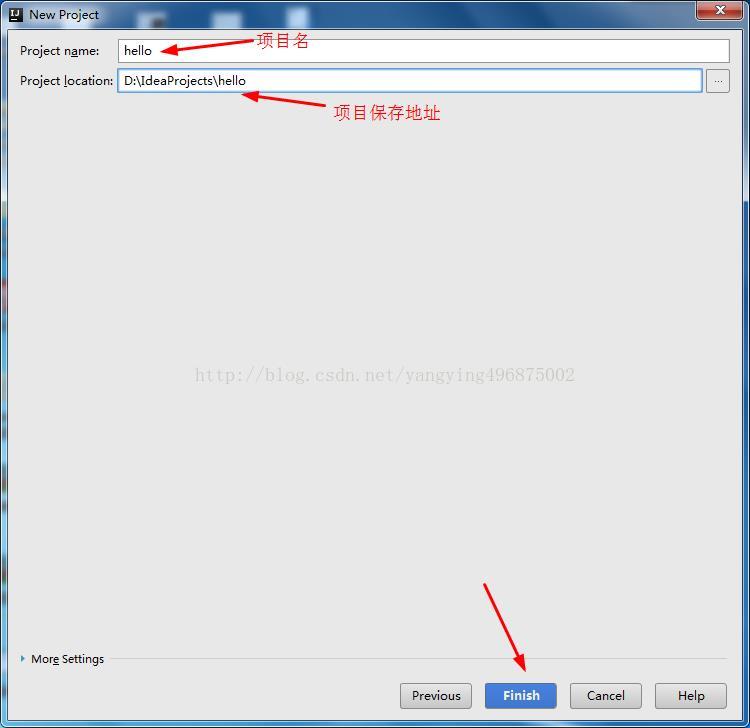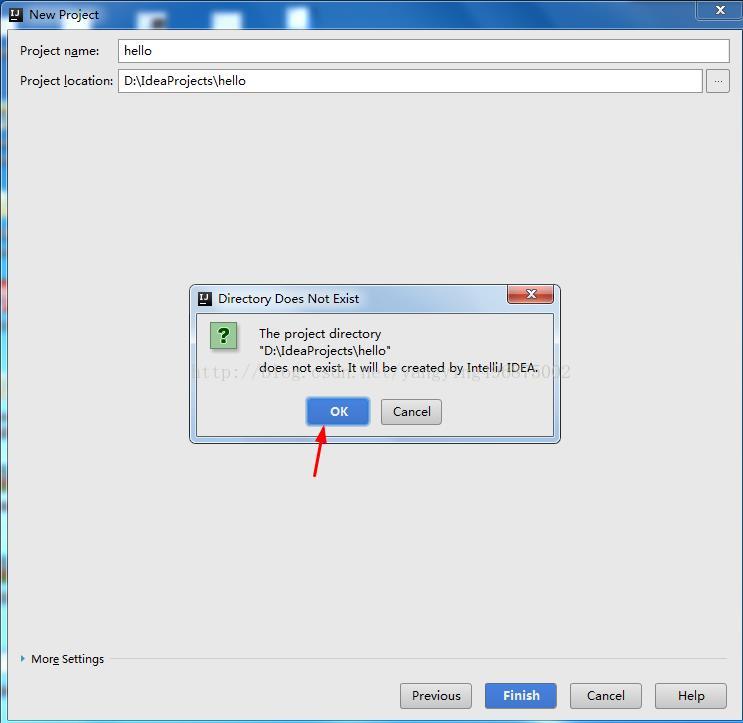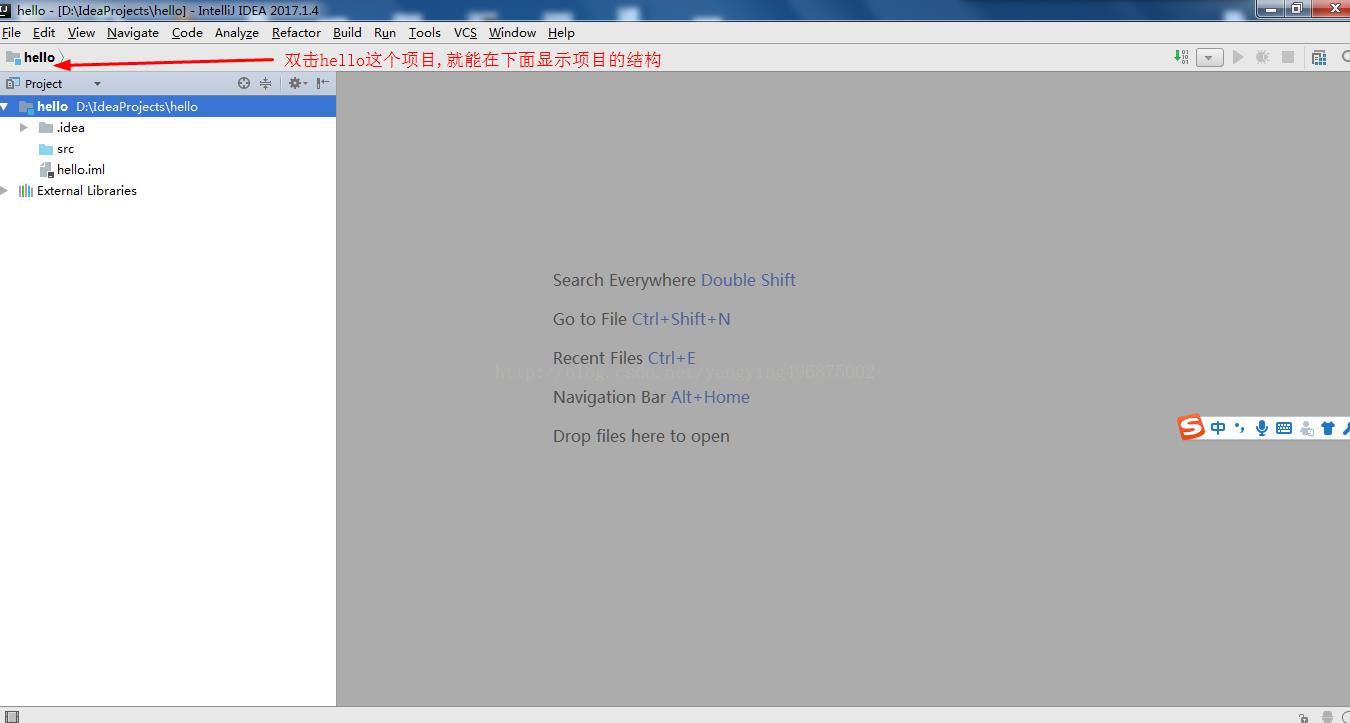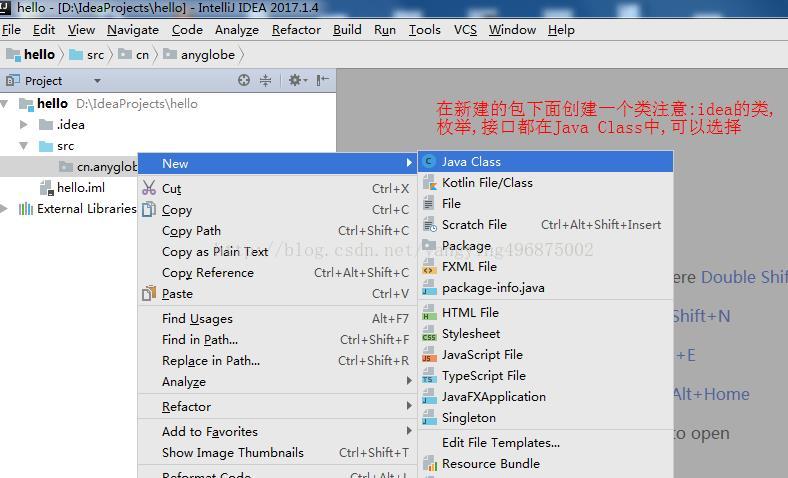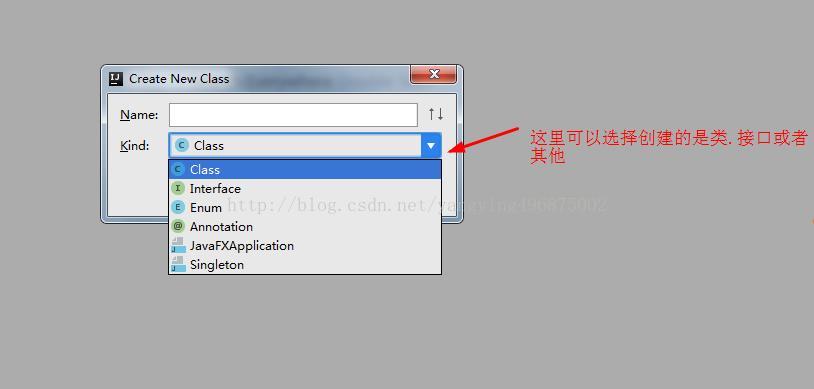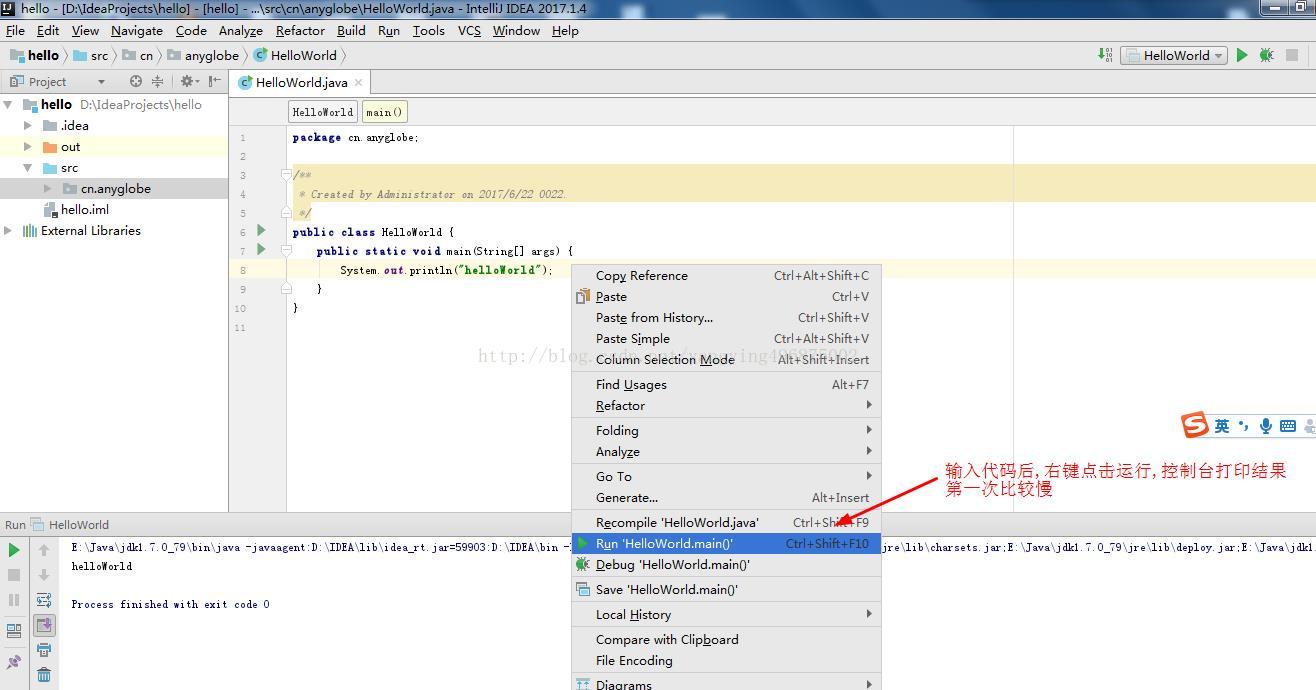IntelliJ IDEA(2018)安装和破解
IDEA 全称 IntelliJ IDEA,是Java语言开发的集成环境,IntelliJ在业界被公认为最好的java开发工具之一,尤其在智能代码助手、代码自动提示、重构、J2EE支持、各类版本工具(Git、svn、github等)、JUnit、CVS整合、代码分析、 创新的GUI设计等方面的功能可以说是超常的。IDEA是JetBrains公司的产品,这家公司总部位于捷克共和国的首都布拉格,开发人员以严谨著称的东欧程序员为主。它的旗舰版本还支持HTML,CSS,PHP,MySQL,Python等。免费版只支持Java等少数语言。这里我们安装旗舰版
1.进入官网下载IntelliJ IDEA https://www.jetbrains.com/idea/download/#section=windows,选择收费版,下面再破解
2.点击下载进入下载页开始下载,如果没有弹出下载框,请点击图中位置
3.下载之后双击,开始安装,点击next
4.选择安装路径,最好不要安装到C盘,这里我安装到D盘IDEA文件夹,点击next
5.选择安装32位或者64位的,根据你电脑选择,点击next
6.这里默认就行了,点击install
7.开始安装
.
8.安装完成,勾选启动
9.点击OK
.
10.点击接受
11.这里是为收费版idea注册,注册成功,点击激活Activate
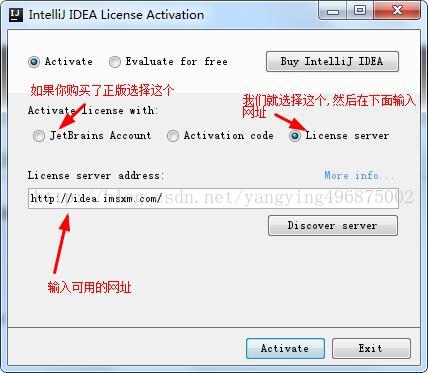
我选择第三中,这种方法时License server的方式来激活的,一定要联网,我选择的是这个网址http://idea.imsxm.com/,目前可以使用
复制填入下面的某一个license server到License server address输入框中:
http://intellij.mandroid.cn/
http://idea.imsxm.com/
http://idea.iteblog.com/key.php
注意:如果第三种方式不成功,还想要免费使用,请使用第二种
方式如下:(在这里我们需要退出激活,等下面步骤完成后,再重启Idea)
1.下载破解补丁JetbrainsCrack-2.6.2.jar 地址:http://download.csdn.net/detail/gnail_oug/9824630
2.将你下载好的JetbrainsCrack-2.6.2.jar拷贝到你的Idea安装目录的bin目录下,如下图红色框所示
3.在安装的idea下面的bin目录下面有2个文件 : 一个是idea64.exe.vmoptions,还有一个是idea.exe.vmoptions(如上图绿框)。
用记事本打开 分别在最下面一行增加一行:-javaagent:D:\IDEA\bin\JetbrainsCrack-2.6.2.jar
注意:“D:\IDEA\bin\JetbrainsCrack-2.6.2.jar”是我对应的JetbrainsCrack-2.6.2.jar的位置,你用你自己的安装路径。
4.重新启动软件,再到Acrivation code中选择界面的时候,写入下面注册代码(到2099年到期)
- ThisCrackLicenseId-{
- "licenseId":"ThisCrackLicenseId",
- "licenseeName":"idea",
- "assigneeName":"",
- "assigneeEmail":"idea@163.com",
- "licenseRestriction":"For This Crack, Only Test! Please support genuine!!!",
- "checkConcurrentUse":false,
- "products":[
- {"code":"II","paidUpTo":"2099-12-31"},
- {"code":"DM","paidUpTo":"2099-12-31"},
- {"code":"AC","paidUpTo":"2099-12-31"},
- {"code":"RS0","paidUpTo":"2099-12-31"},
- {"code":"WS","paidUpTo":"2099-12-31"},
- {"code":"DPN","paidUpTo":"2099-12-31"},
- {"code":"RC","paidUpTo":"2099-12-31"},
- {"code":"PS","paidUpTo":"2099-12-31"},
- {"code":"DC","paidUpTo":"2099-12-31"},
- {"code":"RM","paidUpTo":"2099-12-31"},
- {"code":"CL","paidUpTo":"2099-12-31"},
- {"code":"PC","paidUpTo":"2099-12-31"}
- ],
- "hash":"2911276/0",
- "gracePeriodDays":7,
- "autoProlongated":false}
5.能够进入应用界面,说明破解成功(如果还不成功去http://idea.lanyus.com/这个网站看一下)
12.注册完成之后这个页面,选择主题之后,点击下一步
13.这个界面是配置idea支持的功能
我们可以自行选择,因为如果使用它默认的有很多没用的插件,我们都用不着,会让你的idea特别卡,所以我们最好是按照自己的需求定制功能插件,首先我们点击JavaFrameworks下面的Customize来配置Java相关的
14.点击Customize进入
15.选择自己需要的,点击保存返回,继续选择其他的,都是以同样的方式点击Customize来配置
16.这里选择构建工具
17.配置web开放相关
18.配置版本控制
19.选择测试工具
20.选择服务器
21.选择云相关的
22.如果想直接禁言某一个模块的所以功能插件,可以直接点击Disable All
23.选择UML
24.配置好之后点击next
25.安装插件,以后再安装,点击开始使用
26.启动界面,很炫
27.这个界面就可以配置
28.点击Configure下面的Setting
29.这里是设置界面
30.点击Configure下面的Plugins可以进入这个界面
这里就是前面配置的功能插件,在这里也可以配置,以后也可以配置,点击Cancel返回
31.所有配置完成后,这里点击创建新项目
32.选择Java项目就可以了
注意:javaEnterprise是JavaEE项目,我们先不管,先创建一个Java的简单项目,右边还要配置JDK,选择你JDK的安装目录
33.点击next
34.填上项目名和项目保存地址,点击完成
35.点击OK
35.双击hello这个项目就可以将项目展开
36.在src下创建package
37.在新建的package下面创建一个class
38.这里你可以选择创建类,接口或者其他
39.写上代码,右键运行
第一次运行比较慢,看到控制台打印,好了,你的idea安装完成,开始你的编程之旅吧!!!
转载自:https://www.cnblogs.com/jpfss/p/8872358.html
IntelliJ IDEA(2018)安装和破解的更多相关文章
- IntelliJ IDEA 2018.1.3 破解方法之一
IntelliJ IDEA 2018.1.3 破解方法之一 声明:如果资金充足请购买正版! NO1 下载安装IntelliJ IDEA 企业版 NO2 下载jar包 (1)下载地址:http://id ...
- [转帖]IntelliJ IDEA 2018.3.3破解方法
IntelliJ IDEA 2018.3.3破解方法 https://blog.csdn.net/qq_42862882/article/details/86477495 验证了下 也可以激活. ...
- MyEclipse 2017/2018 安装与破解 图文教程
SSM 框架-02-MyEclipse 2017/2018 安装与破解 现在在学J2EE,然后使用的工具就是 MyEclipse,现在就抛弃 Eclipse 了,我就不多说它俩的区别了,但是 MyEc ...
- IntelliJ IDEA2017/2018 激活方法 破解补丁激活(亲测可用)(注册码方法以和谐)
IntelliJ IDEA2017 激活方法(注册码方法以和谐): 搭建自己的授权服务器,对大佬来说也很简单,我作为菜鸟就不说了,网上有教程. 我主要说第二种,现在,直接写入注册码,是不能成功激活的( ...
- Intellij IDEA 2018.3激活破解方法(解决key is invalid)
1.程序安装包: https://download.jetbrains.8686c.com/idea/ideaIU-2018.3.exe 2.破解补丁:http://idea.lanyus.com/j ...
- IntelliJ IDEA下载安装及破解(100%成功)教程
原文链接:http://www.studyshare.cn/software/details/1182/0 一.下载 1.IntelliJ IDEA下载 网盘下载:https://pan.baidu. ...
- IntelliJ IDEA 2018 2.X破解
一 下载idea 官网 :https://www.jetbrains.com/idea/ 二 下载破解包 IntelliJ IDEA 2018.1.X--2.X(2.6可用,图就不改了) 链接: ht ...
- IntelliJ IDEA 下载安装以及破解
转载自:http://blog.csdn.net/my_jack/article/details/69248495 IDEA开发工具是java语言开发的集成环境,IntelliJ在业界被公认为最好的j ...
- IntelliJ IDEA 2017安装和破解方法
一,安装 这里是windows下的安装,另外还有mac和linux下的版本,可自行解决 下载并安装IDEA官网:https://www.jetbrains.com/idea/ 或者百度网盘2017版本 ...
- IntelliJ IDEA jrebel6 安装,破解
一.Setting中在线安装JRebel插件,install 二.拷贝下载的jrebel.rar解压后 把里面内容覆盖IDEA插件安装目录中此插件目录之下 下载:http://pan.baidu.co ...
随机推荐
- [P1879][USACO06NOV]玉米田Corn Fields (状态压缩)
最近题目都有状态压缩,我是蒟蒻,并不会状态压缩 然后我决定学了! 然后发现我学不来. OI-WIKI上的界面给我推荐了这道题https://oi-wiki.org/dp/state/ 状态压缩入门题, ...
- flask内容
Flask是一个基于Python开发并且依赖jinja2模板和Werkzeug WSGI服务的一个微型框架,对于Werkzeug本质是Socket服务端,其用于接收http请求并对请求进行预处理,然后 ...
- es6冲刺02
1.Symbol es6新增的数据类型 1)概念 提供一个独一无二的值 let a=Symbol() let b=Symbol() 或 let c=Symbol.for('c') let d=Symb ...
- 如何移除HTML5 input在type="number"时的上下小箭头
在chrome下: input::-webkit-outer-spin-button,input::-webkit-inner-spin-button{ -webkit-appearance ...
- puttygen 命令行 id_rsa.pub 转 ppk
网上只有puttygen GUI程序的说明,我是linux下的环境,懒得切换到win下了,putty 也有linux版本的,不过可用软件会少点,且GUI会没win下完善. 其实 一条命令搞定: put ...
- mysql导入自定义函数不成功的解决方法
进入mysql控制台:mysql -uroot -p set global log_bin_trust_function_creators=1;
- HTTPS之acme.sh申请证书
1.关于let's encrypt和acme.sh的简介 1.1 let's encrypt Let's Encrypt是一个于2015年三季度推出的数字证书认证机构,旨在以自动化流程消除手动创建和安 ...
- Pilosa文档翻译(三)示例
目录 简单说明 Introduction 数据模型 Data Model 映射Mapping 0列(colums) --> 1字段(field) 1列(colums) --> 1字段(fi ...
- 【C++】解析C++运行环境的搭建
在本篇文章中,笔者会谈谈如何搭建C++的运行环境.在不同操作系统中,运行C++编译器的命令也各不相同,最常用的编译器是GNU编译器(Linux系统)和微软Visual Studio编译器(Window ...
- laya 自定义组件加载错误:显示空白
laya ide 自定义组件的制作与使用 https://ldc.layabox.com/doc/?nav=zh-js-2-2-3 在xml定义时,resName="sbtn" ...